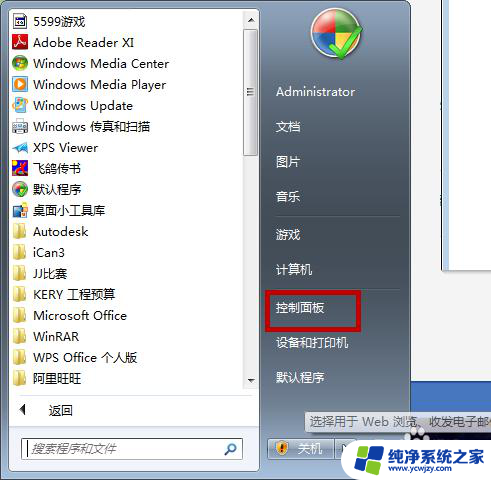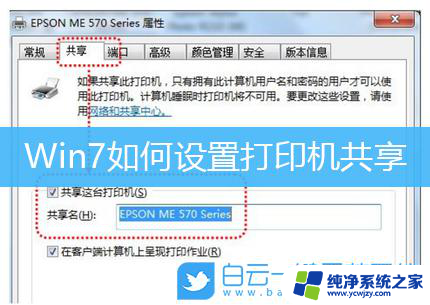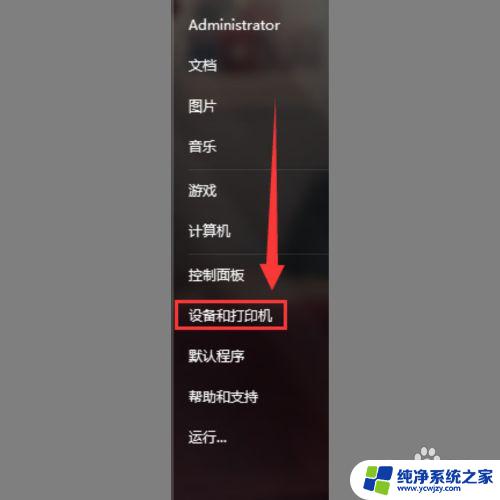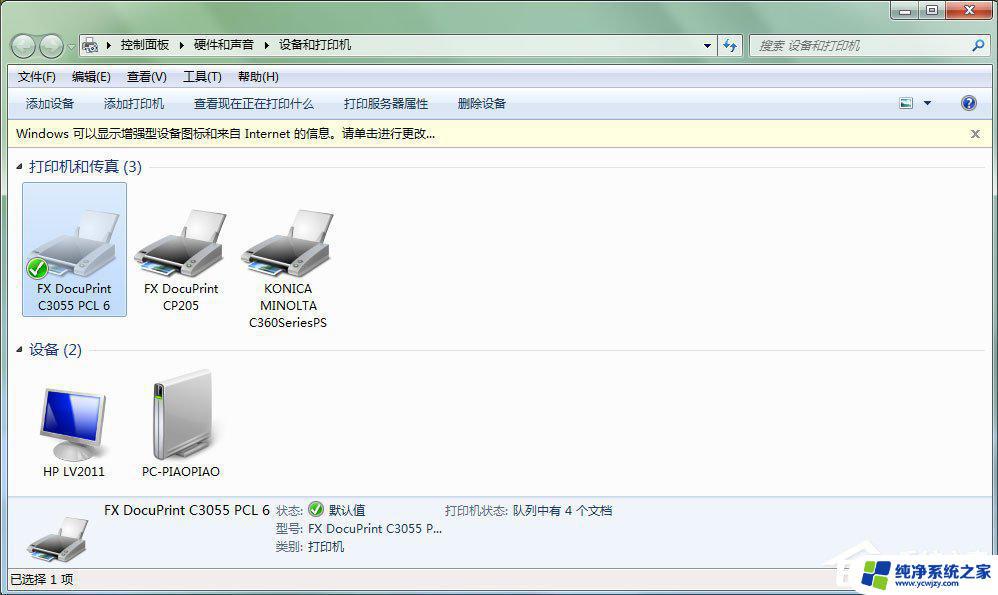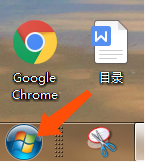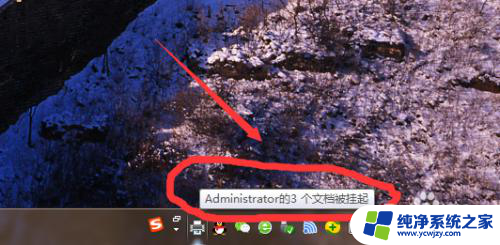windows7如何彻底删除打印机
更新时间:2024-04-06 10:05:37作者:xiaoliu
在日常使用电脑的过程中,我们经常会遇到需要删除旧打印机并安装新打印机的情况,而在Windows7系统中,删除打印机并不是一件复杂的事情。今天我们就来详细了解一下在Win7系统中如何彻底删除打印机的方法。通过简单的几个步骤,您就可以轻松清理掉不需要的打印机,为新设备的安装做好准备。接下来让我们一起来看看具体操作步骤吧。
彻底删除打印机步骤:
1、单击“开始菜单”,选择“设备和打印机”;
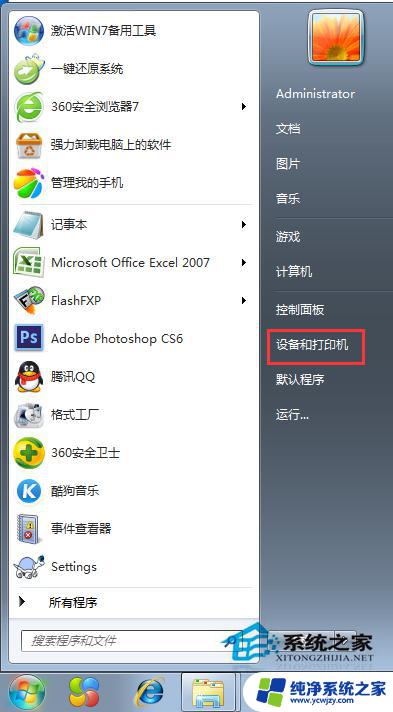
2、选中你要删除的打印机,然后点击菜单上的“打印机服务器属性”。如下图:

3、弹出打印服务器属性后,切换到“驱动程序”选项卡下。然后再选择你要删除的打印机,点击下方的“删除”按钮;
4、在弹出的选择窗口中,选择“删除驱动和驱动程序包”,然后点击确定;
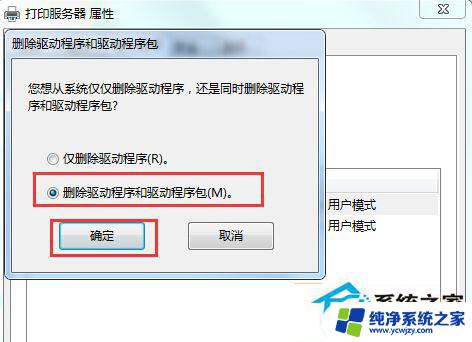
5、除完成后,我们再回到“设备和打印机”窗口中。右键点击打印机删除即可。
以上步骤就是彻底删除打印机及驱动程序,再刷新时打印机也不会自动安装了!
以上是关于如何完全删除Windows 7打印机的全部内容,如果您遇到相同的情况,可以按照这些方法来解决。